S12(表达视图)陈柏雄教程Inventor R9
- 格式:pdf
- 大小:329.49 KB
- 文档页数:8




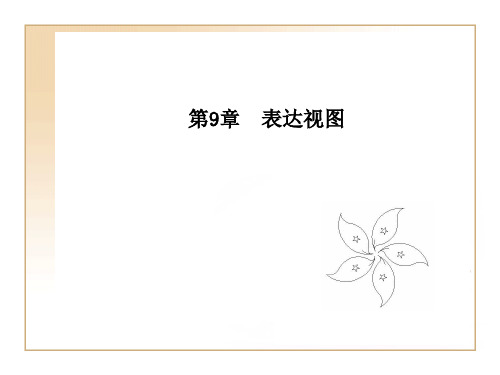
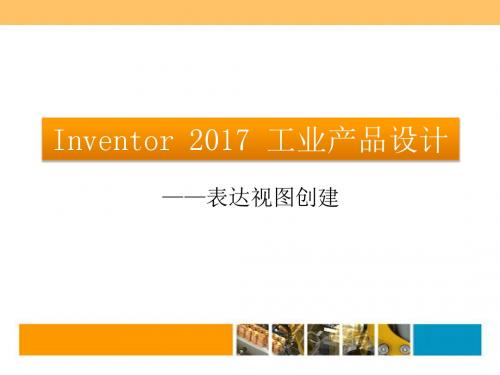
《陈伯雄Inventor11实战教学》
教学课程目录
第一章概述(001)
第二章草图(002-011)
第三章特征技术(012-041)
第四章装配技术(042-069)
第五章钣金设计(070-076)
第六章标准件库和iPart/iAssembly(077-085) 第七章工程图基础(086-095)
第八章剖切表达(096-100)
第九章标注技术(101-108)
第十章工程图资源定制(109-112)
第十一章表达视图(113-115)
第十二章系统定制和工具(116-118)
第十三章基本应用技术(119-122)
第十四章专业应用基础技术(123-128)
第十五章装配设计相关(129-136)
第十六章有限元分析(137-145)
第十七章用户定制(146-150)
第十八章辅助工具(151-154)
第十九章螺纹连接(155-156)
第二十章结构生成器(157-161)
第二十一章设计加速器(162-167)
第二十二章运动仿真(168-179)
第二十三章Studio(180-184)
第二十四章设计表达(185-189)
第二十五章设计实例(190-200)。
50第 5章 工程图和表达视图在实际生产中,二维工程图仍是表达零件和部件信息的一种重要方式。
本章重点是基础视图和其他格式视图的创建、工程图的尺寸标注、创建表达视图和爆炸图以及创建动画的方法. 5.1 工程图Inventor 可以自动由三维零部件生成二维工程图,而且,由实体生成的二维图也是参数化的,二维三维双向关联,有些时候快速创建二维工程图要比设计实体模型具有更高的效率。
5.1.1 创建工程图与绘图环境设置 1.创建工程图文件在Inventor 中,可以通过自带的文件模板来快捷的创建工程图,步骤如下:(1)选择菜单【文件】中的【新建】选项,在打开的【新建文件一选择一个模板来创建新文件】对话框中,选择【默认】选项的【Standard.idw】选项来使用默认模板新建一个工程图文件。
(2)如果要创建英制或者公制单位下的工程图,可以从该对话框的【English】或者【Metric】选项卡下选择对应的模板文件(*.idw)即可。
(3)在【Metric】选项卡里面还提供了很多不同标准的模板,其中,模板的名称代表该模板所遵循的标准,其中【GB.idw】符合中国国家标准等。
(4)单击【确定】按钮完成工程图文件的创建。
2.编辑图纸要设置当前工程图图纸的名称、大小等,可以在浏览器中的图纸名称单击右键,打开菜单中选择【编辑图纸】选项,打开如图5-1所示的对话框,可以设定图纸的名称,设置图纸的大小,也可选【自定义小】选项来具体指定图纸的高度和宽度,以及设置图纸的方向。
3.编辑图纸的样式和标准如果要对工程图环境进行更加具体的设定,可以选择菜单【格式】下的【样式编辑器】选项,打开的【样式和标准编辑器】对话框,可以设置度单位、中心标记样式、各种线如可见边、剖切线等的样式、图纸的颜色、尺寸样式、公差符号、焊接符号、尺寸样式文本样式等。
在【样式和标准编辑器】对话框左下方有【输入】按钮,通过该按钮可以将样式定义文件(*.styxml)中定义的样式应用到当前的档样式设置中来。
第16章 有限元分析功能应用1.基本情况这是集成在Inventor Professional R9中的,著名的ANSYS公司的的有限元分析模块(Stress Analysis)。
这个新功能,可以在零件或者钣金环境中使用。
应力分析功能是在Inventor零件环境(普通零件、钣金零件)的模型上使用,添加工况、计算应力应变、估算安全系数和频率特性… 大致功能如下:□ 零件的应力分析或自振频率分析;□ 可加载力、压强、轴传力、扭矩或重力,到模型的点、面或边;□ 可添加各种约束到模型上;□ 可按应力、应变、安全系数或自振频率模式,进行分析计算并显示结果;□ 可改变模型几何结构或分析条件,重新计算分析;□ 可创建出可保存为 HTML 格式的完整的分析结果报告。
作为计算机软件中进行的应力分析,会很明显地支持设计过程中对零部件形状、尺寸、材料的选择和确认过程。
也就是,在工作状况确定的条件下,配凑得到最作为合理的结果,把材料用到应当用到的部分,杜绝傻、大、黑、粗的不良设计。
进而,可能减少许多过去需要进行的台架试验,节省成本,提高可靠性。
作为计算机软件的分析结果,作为定量分析,所得到的是近似值;作为定性分析,其结果是相当逼近真实的。
2.有限元分析的基本知识有限元分析软件是将真实的、物理的模型,转换成数学表达进行的,所谓物理系统的组成如下:□ 一个几何模型;□ 这个模型的材料的物理和力学特性;□ 工况(载荷、约束等边界条件);□ 数学模型。
数学模型是由有限个几何单元组成,分析求解算法对各个单元进行独立的分析计算,并根据相邻单元的约束条件,得到整个几何模型可能发生的结果。
系统将按下列规则处理分析过程:2.1.线形变形规则目前在Inventor Professional 提供的应力分析,只能处理“线性材料特性”的模型。
这种材料特性,应力和应变成比例,并认为材料不会进入到塑性变形范围,而总是在弹性变形区域内。
在这种区域内,材料的应力—应变曲线的斜率为常数时,处于线性变性区间。
第12 表达视图相关技术传统设计中,机器装配过程是比较难以表达的。
Inventor 的“表达视图”正是解决这种装配过程表达的有效工具。
表达视图可以输出成*.AVI 文件,在Windows 通用的播放工具中打开和播放,也可以借此创建工程图。
Inventor 关于表达视图的功能,已经在Help 中有了详尽的解释。
这个功能中,几乎没有多少规则是用户的,我们主要是依照Inventor 的规则做。
1. 创建表达视图的操作过程□ 在菜单中“文件(F)”-〉“新建(N)…”,选定IPN 扩展名的模版;□ 在“表达视图”工具面板上启用“创建表达视图”工具;□ 选定依照的装配文件(例如:013.IAM);□ 在接着弹出的“选择部件”界面中选定依照的设计视图和分解方式(极少用自动分解方式),之后“确定”。
参见图12-1。
2. 体验零件装配动作定义创建了表达视图之后,浏览器中的内容参见图12-2。
以下的操作将从浏览器中选定一个或几个零部件开始。
图12-3 确定移动坐标系图12-1 表达视图参数设置 图12-2 浏览器内容实例(1) 定义单个零件的移动□ 参见图12-3。
选定轴零件,在右键菜单中“调整零部件位置(T)…”,接着将弹出“调整零部件位置”的对话框。
默认的首先操作就是确定坐标系。
要将光标放在这个零件与移动方向正交或平行的典型结构的表面上(例如端面),Inventor 将会感应到相关特征的数据,将坐标系安放到合适的位置上。
□ 在“平移”栏目中选定“移动”(看着都别扭,因为本地化的原因造成,栏目名应当是“动作”,包括移动和旋转,不仅仅是“平移”),设置轴Z 的反方向移动100mm,并按下“应用”(绿对号)按钮(参见图12-4)。
□ 在界面中按下“关闭”按钮,在工具面版中期用“动画(A)…”功能,接着在图12-5的界面中播放动画(操作与系统媒体播放器相同)。
可见移动的动画效果。
关于播放功能更详细的使用,后面专题讨论。
(2) 定义单个零件的转动□ 选定螺母零件,在右键菜单中“调整零部件位置(T)…”,要将光标放在这个零件与转动轴同轴的圆柱、圆锥结构表面上,Inventor 将会感应到相关特征的数据,将坐标系安放到合适的位置上。
参见图12-6。
图12-4移动设置图12-5 动画播放界面图12-6 确定转动坐标系□ 在“平移”栏目中选定“转动”,设置绕轴Z 的转动720°(只是大略的示意,不必是真实的转动圈数),并按下“应用”(绿对号)按钮(参见图12-7)。
□ 设置转动,要注意坐标轴的定位。
对于这个螺母零件,因为其外表面不是完整的圆柱面,要注意在放置坐标系时,等着Inventor 感应到了圆柱面之后。
再按下拾取键。
如果轴的位置不正确,转动的结果可就错了。
换一种操作方法,如果位移不需要精确的话:在“调整零部件位置”界面中选择了“移动”操作之后,将光标放在Z 轴的箭头上,按下拾取键,向左拖动,在合适的位置上放开拾取键。
(3) 定义多个零件共同的动作多个零件一起做同一个动作,这是常有的需求。
其实,只是个动作设置对象的选择问题。
按住Ctrl 键,在浏览器中选定螺母和螺钉两个零件,之后在右键菜单中,“调整零部件位置(T)…”。
以后的操作就是前边说过的了.参见图12-8和001.INP。
对于转动,也同样可以一次设置多个零件一起转,转动角度也可以用光标操控输入,读者可以自己试一试。
Inventor 鼠标操作中“基于手势”的设计是很有趣的。
(4) 定义一个零件一次完成的几个动作一个零件一次完成几个动作,也是常见需求。
例如螺母旋入,就是转动和移动同时完成。
先把动作分别设置好,选定螺母零件,做移动15mm 和转动3600°(因为螺距1.5mm),完成旋入。
参见图12-9,在浏览器中中点击漏斗图标,在列表中选定“顺序视图图12-7转动设置图12-9设置显示模式图12-10 展开各项 图12-11 拖放到一起图12-8两个零件的移动(S)”,浏览器会改成动作的顺序的显示模式,展开各项,结果参见图12-10。
之后,选定移动动作,按住拾取键,拖放到“顺序1”中(到图12-11指示的光标指点处)。
这样,两个动作就合成一个了。
参见002.INP,可以看看动画效果。
这种动作合成,应当是处理不同类型的动作;而同类动作(例如同方向的两次移动),Inventor 会自动将它们合成为一个动作。
(5)完成装配动作经过前边的讨论,主要的操作方法和规则已经知道了,下面把这个练习做完。
□ 首先要设计好“分镜头脚本”:应有6个动作完成装配,各自设置如下:1)摇臂的装配(从上边插入到位)。
2)轴的装配(从右边插入到位)。
3)螺母移近(从左边移近)。
4)螺母旋入(移动15mm,转动10圈,到位)。
5)螺钉移近(从左边移近)。
6)螺钉旋入(移动18mm,转动10圈,到位)。
□ 动作2):按下“T”键,选定轴,沿着轴线向右拖动,合适的时候按下界面中的绿对号。
将这个“顺序”更名为“装入轴”。
□ 动作1):按下“T”键,选定摇臂,沿着竖直方向向上拖动,合适的时候按下界面中的绿对号。
将这个“顺序”更名为“装入摇臂”。
□ 动作4):按下“T”键,选定螺母,注意坐标系要放在螺母轴线上;沿轴线方向向左拖动,输入距离15;将这个“顺序”更名为“装入螺母”;再设置沿轴线的转动3600 ;按下界面中的绿对号;之后将这个动作合并到“装入螺母”中。
□ 动作6):按下“T”键,选定螺钉,注意坐标系要放在轴线上;沿轴线方向向左拖动,输入距离18;将这个“顺序”更名为“装入螺钉”;再设置沿轴线的转动1024 (示意转动);按下界面中的绿对号;之后将这个动作合并到“装入螺钉”中。
□ 动作3):按下“T”键,选定螺母,沿着轴线向左拖动,合适的时候按下界面中的绿对号。
将这个“顺序”更名为“移近螺母”。
□ 动作5):按下“T”键,选定螺钉,沿着轴线向左拖动,合适的时候按下界面中的绿对号。
将这个“顺序”更名为“移近螺钉”。
(6)调整动作的顺序先进后出,是一般程序中数据处理的习惯,与常识不太符合。
因此,先设置的动作,将在后面做。
这也成为Inventor的规则,虽然完全可以写成按照一般习惯的处理,将程序写成先定义的动作先做。
但不管怎样,调整动作顺序,也是必需的功能。
先在浏览器中点击漏斗图标,在列表中选顶“顺序视图(S)”,展开“任务1”,可见,先进后出的规则。
选定任务的某个动作,可见Inventor将相关零件醒目显示,之后按住拾取键,将这个动作拖放到要到达的位置。
参见图12-12。
默认状态下,Inventor将动作子动命名为“顺序xxx”,这种自动更名,很难说是否合适。
为了将来便于管理,笔者建议,在浏览器这种显示内容图12-12 动作顺序调整前后下,要将各个动作更名成容易理解的样子,就像前边做的那样,因此,在改变动作顺序后,名字就不会被Inventor 自动地改来改去了,我们也能清晰地知道动作的含义了。
(7) 动画录制在调整好次序之后的003.IPN中,在表达视图工具面版中点击“动画功能”,将弹出图12-13上部的界面。
在其中点击“录像”按钮,并在接着弹出的“另存为”界面中输入结果文件名称和位置,参见图12-13下部。
之后按下“保存”按钮,会弹出文件格式选择界面,如图12- 14。
在默认的情况下,只有“Microsoft Video 1”何“全帧(非压缩的)”两种模式的结果,可能被标准媒体播放器直接播放。
前者文件小、质量差;后者文件大、质量高。
最后,按下“动画”界面中的播放按钮,Inventor就开始录像了。
等待几分钟,就会完成。
结果参见003.AVI,播放可用Windows 系统的播放器,参见图12-15。
图12-13输出动画文件图12-14格式选择图12-15 003.A VI 播放实例3. 动作定义详细设置(1) 动作参数调整在上边的动画中,螺钉似乎是反转,为参数设置不合适,转动方向反了。
打开003.IPN,在浏览器之中点击这个动作,可见在Inventor 窗口左下角的数据栏,我们给加上个负号,参见图12-16。
结果参见004.IPN。
(2) 动作“速度”调整根据Inventor 的规则,一个动作的视觉速度,有移动长度或转动角度、以及播放这个动作有多少个片段这样两个参数控制。
在动作路径参数确定的前提下,播放片段多,则动作视觉速度就慢。
还是这个螺钉旋入,转动的速度调整,可以在浏览器中选定这个动作,之后再右键菜单中“编辑”,Inventor 将弹出图12-17所示的“编辑任务及顺序”对话框。
在其中把“间隔”参数设置成100,之后按下“顺序”栏目的播放按钮,可见视觉速度已经变慢了。
因为原文表达的原因,这个“间隔”并不是准确的说法。
如果用我们熟悉的话,就是“步数”,也就是用多少步“走”完这段路。
这种调整参数,在“动画”界面中也有一个,但是“编辑任务及顺序”界面中的这个参数具有最高的“权”,也就是说,如果在“编辑任务及顺序”中设置了与“动画”不同的“间隔”参数,“动画”中的设置将被忽略。
结果参见005.IPN。
(3) 动作“镜头”的调整在IPN 文件的参数设置中,每个动作都可以有自己独特的察看角度和显示大小。
可以设置和记忆这种镜头切换。
方法很简单:先示设置成需要的样子,之后选定这个动作,在右键菜单中“编辑”,之后在“编辑任务及顺序”界面中按下“设置照相机”-〉“应用”。
图12-16 参数调整图12-17编辑动作结果参见006.IPN。
注意:镜头切换的中间过程的长短,是Inventor“选项”界面的“显示”选项卡中的“视图转换时间(秒)”参数所控制的,参见图12-18。
如果这个参数设置成“0”,则不会执行镜头切换的设置。
4. 特殊动作定义至此,我们已经看到了装配动画功能的基本操作。
这里,笔者完全是依托浏览器作为各个操作的起点,而不是象Inventor 实际提供的那样多种可能。
这是因为“不多学新东西、不少做设计”是笔者的一贯观点。
当然,这种主意,是笔者完全了解了Inventor 相关功能之后的整理,认为可以使读者走一条捷径。
Inventor 的表达视图,是专门为装配分解示意而设计的,并不是通常概念上的动画,其功能比起同样是Autodesk 的3DSMax 相差甚远。
但笔者认为,作为装配分解示意,这已经够了。
如果想进一步扩展使用,完成装配功能中动作模拟所不能做的效果,也还是有些可能。
(1) 滑块变速移动的效果□ 创建有关装配,参见007.IAM;□ 以这个装配创建表达视图;□ 创建“启动”动作,把007-2和007-3:1两个零件设置共同的移动30mm;图12-18 镜头切换参数设置□ 创建“行驶”动作,把007-2和另一个007-3:2两零件设置共同的移动80mm;□ 创建“刹车”动作,把007-2单独设置移动20mm。